有的时候我们要把word弄得好看一点,所以想插入图片。结果一不留神,图片把文字给挡住了,一不留神就要重来。真烦恼啊。所以小编教你一个图片与文字可以兼得的办法。小编发一个自己做好的图片给大家看看。


基本步骤篇
-
1
小编打开百度,我们先搜索一下散文《春》,这里小编是以这篇散文做的示范,如果你的文字不是这个也没有关系,要找自己相适应的图片。我们把这篇文字复制粘贴到word里面。打开word的效果如下图所示。小编截的图注意现在还是空白的文字,没有插过图片。
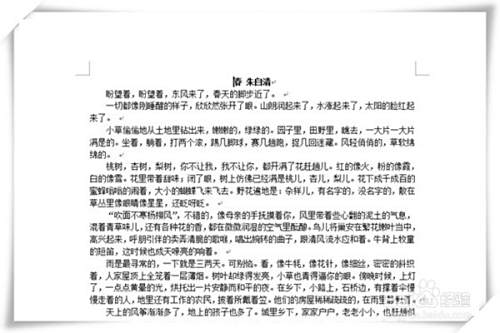
-
2
我们进入一下百度搜索,我们搜索春的图片。小编发现了这张图片,我觉得特别的有生机有活力,于是我们截图把它接下来。用快捷键ctrl+alt+a,这是QQ拼音专门的截图快捷键。或者你找找键盘上的prtsc那个键,按一下然后word里面就可以复制了。保存下来还是很好看的,因为文字颜色比较深,所以应该搭一个浅色的背景方便别人观赏和查看文字。下载完成桌面会出现一张图片。

-
3
我们打开word,然后我们点击插入-插入图片-来自文件,然后我们就打开上面我们已经下好的图片。但是要注意一定要记得文件保存的位置,浏览路径要选择对了。因为我们下的横版的图片,如果要适合word,可以调节尺寸改为竖版图片。
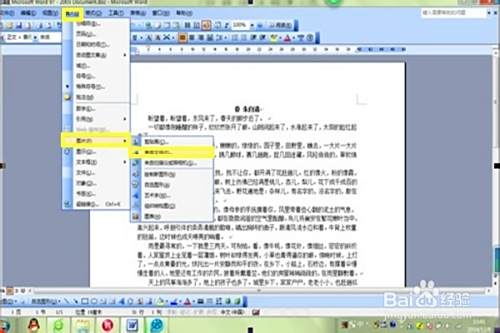
-
4我们打开图片之后发现图片在文字的下端,是因为图片的尺寸比较合适,所以没有遮挡住图片。如果挡住图片,我们可以拖移图片改变其大小。或者我们点击工具栏的改变图片格式改变大小。当然不改大小也是可以的,不挡住文字就好。这个其实就是最常用的环绕型效果。

-
5
说说第一种效果,我们选择图片工具栏中的文字环绕-四周型环绕,环绕之后效果如下图所示。这也是最常见的办法。一般如果要求不高,就用这一种我们就可以了,也算是图文并茂。

-
6
说说第二种,最好的方法是运用设置文字环绕效果,我们点击一下文字环绕-衬于文字下方,然后我们的图片就变成了整个文字的背景。其实这一种是小编最喜欢的效果,如果要做word版简历用照片纸打出来也特别好看。确实还算比较好看的,有深有浅,十分美观。效果如下图所示。


-
7
其他的环绕方式都没什么改变与第一种类似,第三种方式是我们还是选择图片工具栏-文字环绕-编辑环绕顶点,这里发现文字的编排就改变了。这里可以改变文字的倾斜,特别的有个性。效果如下图所示。

 END
END
文章评论